Comment résoudre le problème de bootlooping de Pixel 4 après l'installation d'un module Magisk
Guide De Dépannage / / August 05, 2021
Si vous êtes le propriétaire de la dernière offre de Google, du Pixel 4 ou du Pixel 4 XL et que vous rencontrez des problèmes de boucle de démarrage sur votre appareil, cet article est fait pour vous. Parce que dans cet article, nous vous expliquerons comment résoudre le problème de boucle de démarrage du Pixel 4 après l'installation d'un module Magisk. Notamment, TWRP ne sera pas là de sitôt pour les appareils Pixel 4, mais il existe des moyens de le faire Magisk via lequel vous pouvez bricoler avec le système d'exploitation Android et sortir des problèmes de boucle de démarrage sur votre dispositif. Le crédit revient au développeur XDA, Tulsadiver pour fournir des fichiers image Pixel 4 et 4XL qui vous aident à récupérer vos appareils à partir de cette boucle de démarrage ennuyeuse.
Cependant, notez que vous devez suivre quelques étapes supplémentaires pour vous débarrasser du problème de la boucle de démarrage sur votre appareil Pixel 4. Et pour cela, nous vous conseillons de suivre ce guide complet. Il y a certains fichiers que vous devez télécharger et préparer à l'avance afin de commencer la procédure de résolution du problème de boucle de démarrage sur votre appareil Pixel 4 via le module Magisk. En outre, nous ne prendrons aucune aide de la récupération TWRP non officielle pour ce guide. Alors, sans plus tarder, passons directement à l'article lui-même:

Table des matières
-
1 Comment résoudre le problème de bootlooping de Pixel 4 après l'installation d'un module Magisk
- 1.1 Téléchargements
- 1.2 Conditions préalables
- 1.3 Étapes pour résoudre le problème de boucle de démarrage
Comment résoudre le problème de bootlooping de Pixel 4 après l'installation d'un module Magisk
Mais avant de commencer par les étapes pour surmonter et résoudre le problème de boucle de démarrage sur votre Pixel 4 à l'aide de Module Magisk, comme déjà mentionné, vous devez télécharger certains fichiers afin de bien suivre ce guide.
Téléchargements
- Image Magisk Core: Pixel 4
- Image Magisk Core: Pixel 4 XL
- Outils ADB et Fastboot
Conditions préalables
- Assurez-vous de démarrer votre appareil en mode Fastboot.
- Pour ce faire, éteignez votre smartphone.
- Ensuite, appuyez simultanément sur le bouton de réduction du volume + d'alimentation pendant un certain temps.
- Si votre appareil est toujours en boucle de démarrage, vous devez appuyer à plusieurs reprises sur le bouton de réduction du volume pour accéder au mode Fastboot.
- Copiez et collez également l'un des fichiers image Magisk Core dans votre appareil respectif sous le dossier platform-tools. NE renommez PAS le fichier.
Étapes pour résoudre le problème de boucle de démarrage
Maintenant, une fois que vous avez terminé le téléchargement et les pré-requis, vous pouvez suivre attentivement les étapes ci-dessous pour résoudre les problèmes de boucle de démarrage sur votre appareil.
- Tout d'abord, connectez votre Pixel 4 / 4XL à votre PC. Assurez-vous qu'il est en mode Fastboot.
- Extrayez le contenu du fichier ADB et Fastboot sur votre PC et ouvrez une invite de commande dans le même dossier.
- Maintenant, vous devez entrer les commandes ci-dessous pour exécuter les fichiers Magisk Core sur votre smartphone Pixel 4 / 4XL
Pour le Pixel 4:image de démarrage fastboot-newpixel4.img
Pour le Pixel 4 XL:image de démarrage fastboot-newpixel4xl.img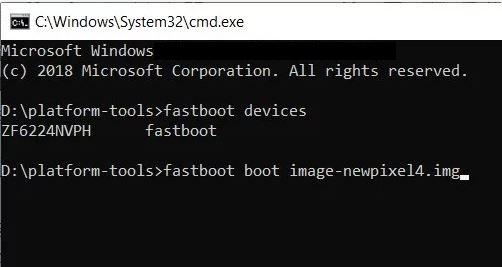
- Une fois que vous avez terminé d'exécuter les commandes mentionnées ci-dessus en fonction de votre appareil, votre smartphone ne démarrera pas dans le système d'exploitation.
- Notez que pendant cette procédure, vous aurez également une racine temporaire.
- Assurez-vous de ne pas redémarrer votre appareil pour quelque raison que ce soit, même si le démarrage du système d'exploitation prend un certain temps.
- Maintenant, une fois l'appareil démarré, allez dans Paramètres et activez le Débogage USB option. Pour ce faire, allez à Paramètres> À propos du téléphone> Appuyez 7 fois sur le numéro de build> Options du développeur> Activer le débogage USB.
- Vous recevrez un message de notification sur votre appareil pour permettre le débogage USB. Appuyez sur OK.

- Enfin, vous devez entrer la commande ci-dessous pour désinstaller le module Magisk que vous avez installé sur votre Pixel 4 / 4XL:
shell d'attente de périphérique adb magisk --remove-modules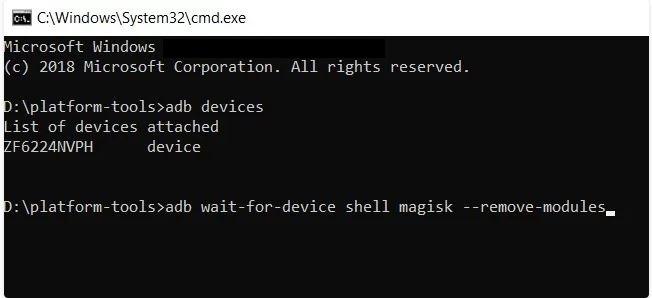
- Après cela, votre appareil redémarrera. Laissez le redémarrage se produire normalement.
- C'est tout! Vous avez maintenant résolu avec succès le problème de la boucle de démarrage sur votre appareil à l'aide du module Magisk.
Donc, là vous l'avez de mon côté dans ce post. J'espère que vous avez aimé cet article et que vous avez pu vous sortir du problème de la boucle de démarrage sur votre smartphone Pixel 4 / 4XL. Faites-nous savoir dans les commentaires ci-dessous si vous avez aimé cet article et mentionnez également les difficultés que vous avez rencontrées en suivant l'une des étapes mentionnées ci-dessus. Jusqu'au prochain article… Cheers!
Un spécialiste du marketing numérique certifié Six Sigma et Google qui a travaillé en tant qu'analyste pour un grand multinational. Un passionné de technologie et d'automobile qui aime écrire, jouer de la guitare, voyager, faire du vélo et se détendre. Entrepreneur et blogueur.



